VirtualBox破解版是一款由甲骨文公司开发的免费开源轻量级虚拟机软件,这款软件不仅可以支持各个不同版本的Windows操作系统。而且我们还可以通过VirtualBox破解版百度云来获取到开源的专业虚拟化解决方案,从而让你在电脑上运行多个虚拟系统。
VirtualBox破解版不仅可以让我们的用户在主机上安装Win、MacOS、Linux、BSD等客户机操作系统,而且我们还可以通过VirtualBox破解版百度云来将这些不同的虚拟系统同时运行,从而实现程序多开。通过VirtualBox破解版百度云,你可以进行程序测试开发。

VirtualBox破解版软件特色
- 支持64位客户端操作系统,即使主机使用32位CPU
- 支持SATA硬盘NCQ技术
- 虚拟硬盘快照
- 无缝视窗模式(须安装客户端驱动)
- 能够在主机端与客户端共享剪贴簿(须安装客户端驱动)
- 在主机端与客户端间建立分享文件夹(须安装客户端驱动)
- 内建远端桌面服务器,实现单机多用户 - 支持VMware VMDK磁盘档及Virtual PC VHD磁盘档格式
- 3D虚拟化技术支持OpenGL(2.1版后支持)、Direct3D(3.0版后支持)、WDDM(4.1版后支持)
- 最多虚拟32颗CPU(3.0版后支持)
- 支持VT-x与AMD-V硬件虚拟化技术
- iSCSI支持
- USB与USB2.0支持

软件功能
1、可移植性。Oracle VM VirtualBox在大量64位主机操作系统上运行。请参见第1.4节“支持的主机操作系统”。
Oracle VM VirtualBox是所谓的托管管理程序,有时称为类型2管理程序。裸机或1类管理程序将直接在硬件上运行,而Oracle VM VirtualBox需要安装现有的操作系统。因此,它可以与该主机上的现有应用程序一起运行。
在很大程度上,Oracle VM VirtualBox在所有主机平台上的功能都是相同的,并且使用相同的文件和图像格式。这使您能够在具有不同主机操作系统的另一台主机上运行在一台主机上创建的虚拟机。例如,您可以在Windows上创建一个虚拟机,然后在Linux下运行它。
此外,可以使用开放虚拟化格式(OVF)轻松导入和导出虚拟机,OVF是为此创建的行业标准。您甚至可以导入使用不同虚拟化软件创建的OVF。请参见第1.14节,“导入和导出虚拟机”。
对于Oracle Cloud Infrastructure的用户,该功能扩展到从云中导出和导入虚拟机。这简化了应用程序的开发和部署到生产环境。
2、访客添加:共享文件夹、无缝窗口、3D虚拟化。Oracle VM VirtualBox Guest Additions是软件包,可以安装在受支持的来宾系统内,以提高其性能并提供与主机系统的额外集成和通信。安装Guest Additions后,虚拟机将支持自动调整视频分辨率、无缝窗口、加速3D图形等。
特别是,Guest Additions提供了共享文件夹,让您可以从来宾计算机中访问主机系统上的文件。
3、强大的硬件支持。除其他功能外,Oracle VM VirtualBox还支持以下功能:
访客多处理(SMP)。Oracle VM VirtualBox可以为每个虚拟机提供多达32个虚拟CPU,无论您的主机上实际存在多少CPU内核。
USB设备支持。Oracle VM VirtualBox实现了一个虚拟USB控制器,使您能够将任意USB设备连接到您的虚拟机,而无需在主机上安装特定于设备的驱动程序。USB支持不限于某些设备类别。
硬件兼容性。Oracle VM VirtualBox虚拟化了大量虚拟设备,其中许多设备通常由其他虚拟化平台提供。这包括IDE、SCSI和SATA硬盘控制器、多个虚拟网卡和声卡、虚拟串行和并行端口以及在许多计算机系统中都可以找到的输入/输出高级可编程中断控制器(I/O APIC)。这样可以轻松地从真实机器克隆磁盘映像并将第三方虚拟机导入Oracle VM VirtualBox。
完整的ACPI支持。Oracle VM VirtualBox完全支持高级配置和电源接口(ACPI)。这样可以轻松地将磁盘映像从真实机器或第三方虚拟机克隆到Oracle VM VirtualBox。凭借其独特的ACPI电源状态支持,Oracle VM VirtualBox甚至可以向支持ACPI的客户操作系统报告主机的电源状态。对于使用电池运行的移动系统,客人可以启用节能并通知用户剩余电量,例如在全屏模式下。
多屏分辨率。Oracle VM VirtualBox虚拟机支持的屏幕分辨率是物理屏幕的许多倍,允许它们分布在连接到主机系统的大量屏幕上。
内置iSCSI支持。这一独特的功能使您能够将虚拟机直接连接到iSCSI存储服务器,而无需通过主机系统。VM直接访问iSCSI目标,而无需在容器文件中虚拟化硬盘所需的额外开销。
PXE网络启动。Oracle VM VirtualBox的集成虚拟网卡完全支持使用预引导执行环境(PXE)进行远程引导。
4、多代分支快照。Oracle VM VirtualBox可以保存虚拟机状态的任意快照。您可以及时返回并将虚拟机恢复到任何此类快照,并从那里启动替代VM配置,从而有效地创建整个快照树。
5、虚拟机组。Oracle VM VirtualBox提供了一个组功能,使用户能够集体以及单独地组织和控制虚拟机。除了基本组之外,任何VM也可以位于多个组中,并且组可以嵌套在层次结构中。这意味着您可以拥有多组组。一般来说,可以对组执行的操作与可以应用于单个VM的操作相同:启动、暂停、重置、关闭(保存状态、发送关闭、关机)、丢弃保存的状态、在文件系统中显示、种类。
6、干净的架构和前所未有的模块化。Oracle VM VirtualBox具有高度模块化的设计,具有明确定义的内部编程接口以及客户端和服务器代码的清晰分离。这使得一次从多个界面控制它变得容易。例如,您只需单击Oracle VM VirtualBox图形用户界面中的按钮即可启动VM,然后从命令行甚至远程控制该机器。
由于其模块化架构,Oracle VM VirtualBox还可以通过全面的软件开发工具包(SDK)公开其全部功能和可配置性,从而实现Oracle VM VirtualBox与其他软件系统的集成。
7、远程机器显示。VirtualBox远程桌面扩展(VRDE)支持对任何正在运行的虚拟机进行高性能远程访问。此扩展支持最初内置于Microsoft Windows中的远程桌面协议(RDP),并特别添加了完整的客户端USB支持。
VRDE不依赖于Microsoft Windows中内置的RDP服务器。相反,VRDE直接插入虚拟化层。因此,它可以与Windows以外的客户操作系统一起使用,即使在文本模式下也是如此,并且也不需要虚拟机中的应用程序支持。
除了这一特殊容量之外,Oracle VM VirtualBox还为您提供了更多独特的功能:
可扩展的RDP身份验证。Oracle VM VirtualBox已经支持Windows上的Winlogon和Linux上的PAM用于RDP身份验证。此外,它还包括一个易于使用的SDK,使您能够为其他身份验证方法创建任意接口。
通过RDP的USB。使用RDP虚拟通道支持,Oracle VM VirtualBox还使您能够将任意USB设备本地连接到在Oracle VM VirtualBox RDP服务器上远程运行的虚拟机。

VirtualBox破解版使用方法
1、启动Oracle VM VirtualBox
安装完成后,可以如下启动Oracle VM VirtualBox:
在Windows主机上,在程序菜单中,单击VirtualBox组中的项目。在某些Windows平台上,您还可以在开始菜单的搜索框中输入VirtualBox。
在Mac OS X主机上,在Finder中,双击Applications文件夹中的VirtualBox项。您可能希望将此项目拖到Dock上。
在Linux或Oracle Solaris主机上,根据您的桌面环境,Oracle VM VirtualBox项可能已放置在应用程序菜单的系统或系统工具组中。或者,您可以在终端窗口中输入VirtualBox。
首次启动Oracle VM VirtualBox时,会显示如下窗口:

此窗口称为VirtualBox Manager。左侧窗格稍后将列出您的所有虚拟机。由于您尚未创建任何虚拟机,因此此列表为空。工具按钮提供对用户工具的访问,例如虚拟媒体管理器。
右侧的窗格显示当前所选虚拟机的属性。由于您还没有任何计算机,因此窗格会显示欢迎消息。
右侧窗格中的按钮用于创建和使用VM。
下图展示了创建一些VM后Oracle VM VirtualBox的外观。

2、创建您的第一个虚拟机
在VirtualBox管理器窗口中单击新建。将显示一个向导,以指导您设置新的虚拟机(VM)。

在接下来的页面中,向导将询问您创建VM所需的最少信息,特别是:
您选择的VM的名称显示在VirtualBox Manager窗口的机器列表中,也用于VM在磁盘上的文件。
请务必为每个VM分配一个信息性名称,该名称描述了VM上运行的操作系统和软件。例如,Windows 10 with Visio。
机器文件夹是在您的计算机上存储VM的位置。显示默认文件夹位置。
对于操作系统类型,选择您要安装的操作系统。支持的操作系统被分组。如果要安装未列出的非常不寻常的东西,请选择“其他”。根据您的选择,Oracle VM VirtualBox将启用或禁用您的客户操作系统可能需要的某些VM设置。这对于64位客户机尤其重要。请参阅第3.1.2节,“64位访客”。因此,建议始终将其设置为正确的值。
在下一页上,选择每次启动虚拟机时Oracle VM VirtualBox应分配的内存(RAM)。此处给出的内存量将从您的主机中取出并呈现给来宾操作系统,它会将这个大小报告为虚拟计算机安装的RAM。

















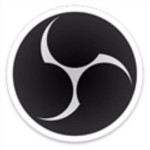





























 浙公网安备 33038202002266号
浙公网安备 33038202002266号